小冊子を作る(製本プリント)
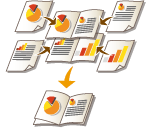 | 用紙を重ね合わせて中央で二つ折りすると小冊子になるように、ページを割り付けて両面プリントすることができます。オプションを使えば、「二つ折りして折り目をホチキスで留める(中とじ)」という作業も自動で処理することができます。オプション機器について |
 |
用紙について本機能で使用できる用紙には制限があります。次の項目に注意してください。オプション機器ごとの用紙の制限については、機器仕様を参照してください。 用紙サイズや種類によっては製本プリントできないことがあります。 中とじできる枚数には制限があります。 本文と表紙に使用できる用紙には制限があります。 |
1
<保存ファイルの利用>を押す <ホーム>画面
2
ボックスを選択し、プリントしたいファイルを選択して、<プリントする>を押す。
3
<プリント設定変更>  <その他の機能>を押す
<その他の機能>を押す
 <その他の機能>を押す
<その他の機能>を押す 4
<製本>を押す
5
<製本割付する>を押す

本機能で作成した冊子を増刷する場合など、すでにページの割り付けが完了している原稿を使用する場合は、<製本割付しない>を押します。
6
製本のしかたを選ぶ
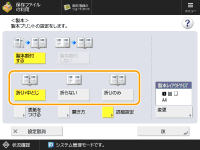
7
原稿のサイズと製本する用紙サイズを設定する
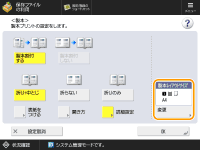
<製本レイアウトサイズ>の<変更>を押して、製本する用紙サイズを選びます。
8
<表紙をつける>  表紙を設定し、<OK>を押す
表紙を設定し、<OK>を押す
 表紙を設定し、<OK>を押す
表紙を設定し、<OK>を押す表紙と裏表紙にプリントするかどうかを選びます。
<用紙サイズ>の<変更>を押して、表紙の用紙サイズと給紙部を選びます。

表紙にする用紙と本文にする用紙は、必ず同じサイズのものを使用してください。
表紙に厚紙を使う場合、用紙の厚さによっては<プリントする>を選択してもプリントされない事があります。詳細については<用紙について>を参照ください。
9
<開き方>  小冊子の開き方を選び、<OK>を押す
小冊子の開き方を選び、<OK>を押す
 小冊子の開き方を選び、<OK>を押す
小冊子の開き方を選び、<OK>を押す10
<詳細設定>を押し、必要に応じて設定する
 ページ数が多いとき
ページ数が多いとき
ページ数が多く、一度にホチキス留めすることができないときは、ホチキス留めできる枚数に分割して出力することができます。
1 | <分割して製本>を押す |
2 | 1冊あたりの用紙の枚数を入力する |
3 | <OK>  <OK>を押す <OK>を押す |
 二つ折りにすると内側のページがはみ出してしまうとき
二つ折りにすると内側のページがはみ出してしまうとき
用紙を重ねて二つ折りにすると、ページ数が多くなるほど内側のページがはみ出してしまいます。このときに起こる用紙のずれを補正することができます。この機能を使用するにはオプションが必要です。
補正なしの場合 | 補正ありの場合 | |
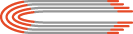 | 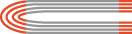 | |
赤い部分がずれている | 赤い部分が揃うように調整 |
1 | <クリープ(ずれ) 補正>を押す |
2 | <自動>または<手動>を押す <手動>を選択した場合は、  / / でずれている距離を入力します。 でずれている距離を入力します。 |
3 | <OK>  <OK>を押す <OK>を押す |

<断裁する>が表示されているときは、はみ出した部分を断裁することができ、きれいな小冊子を作ることができます。
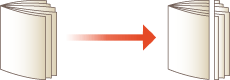
<断裁幅の調整>を選べるときは、断裁する位置を調整できます。
 中とじの折り位置とホチキス位置を調整する
中とじの折り位置とホチキス位置を調整する
中とじの折り位置とホチキス位置が用紙の中心になるように調整します。テストページをプリントし、そのテストページで折り位置の状態とずれ量を確認して調整します。
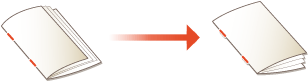
1 | <中とじ折り位置/針位置の調整>  <次へ>を押す <次へ>を押す |
2 | 使用できる用紙がセットされている給紙部を選択し、<プリント開始>を押す テストページがプリントされます。 |
3 | 折り位置の状態とずれ量を設定し、<次へ>を押す テストページで折り位置の状態とずれ量を確認して設定します。 |
4 | ホチキス位置の状態とずれ量を設定する テストページでホチキス位置の状態とずれ量を確認して設定します。 |
5 | <OK>を押す |
6 | <プリント開始>を押して再度テストページをプリントし、調整結果を確認する テストページをプリントせずに調整を終了する場合は、<調整終了>を押します。 |
7 | <調整終了>を押す さらに調整が必要な場合は、<再調整>を押し、手順3~6を繰り返します。 |
8 | <OK>を押す |
 用紙を折る位置を調整する
用紙を折る位置を調整する
手順6で<折りのみ>を選んだ場合、折り位置を中心からずらすことができます。
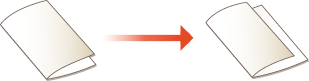
1 | <折り位置の調整>を押す |
2 | プリントする用紙を選び、用紙を折る位置を入力する |
3 | <OK>  <閉じる> <閉じる>  <OK>を押す <OK>を押す |
 中とじの膨らみを抑える
中とじの膨らみを抑える
中とじ製本時、背をプレスすることで中とじ部分の膨らみを抑えることができます。
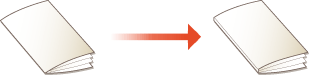
1 | <サドルプレス>を押す |
2 | プレスする強度を設定する |
3 | <OK>  <閉じる> <閉じる>  <OK>を押す <OK>を押す |
11
<OK>  <閉じる>を押す
<閉じる>を押す
 <閉じる>を押す
<閉じる>を押す12
<プリント開始>を押す
プリントが始まります。